Panasonic KX-FP143RU: 5.1 Копирование
5.1 Копирование: Panasonic KX-FP143RU
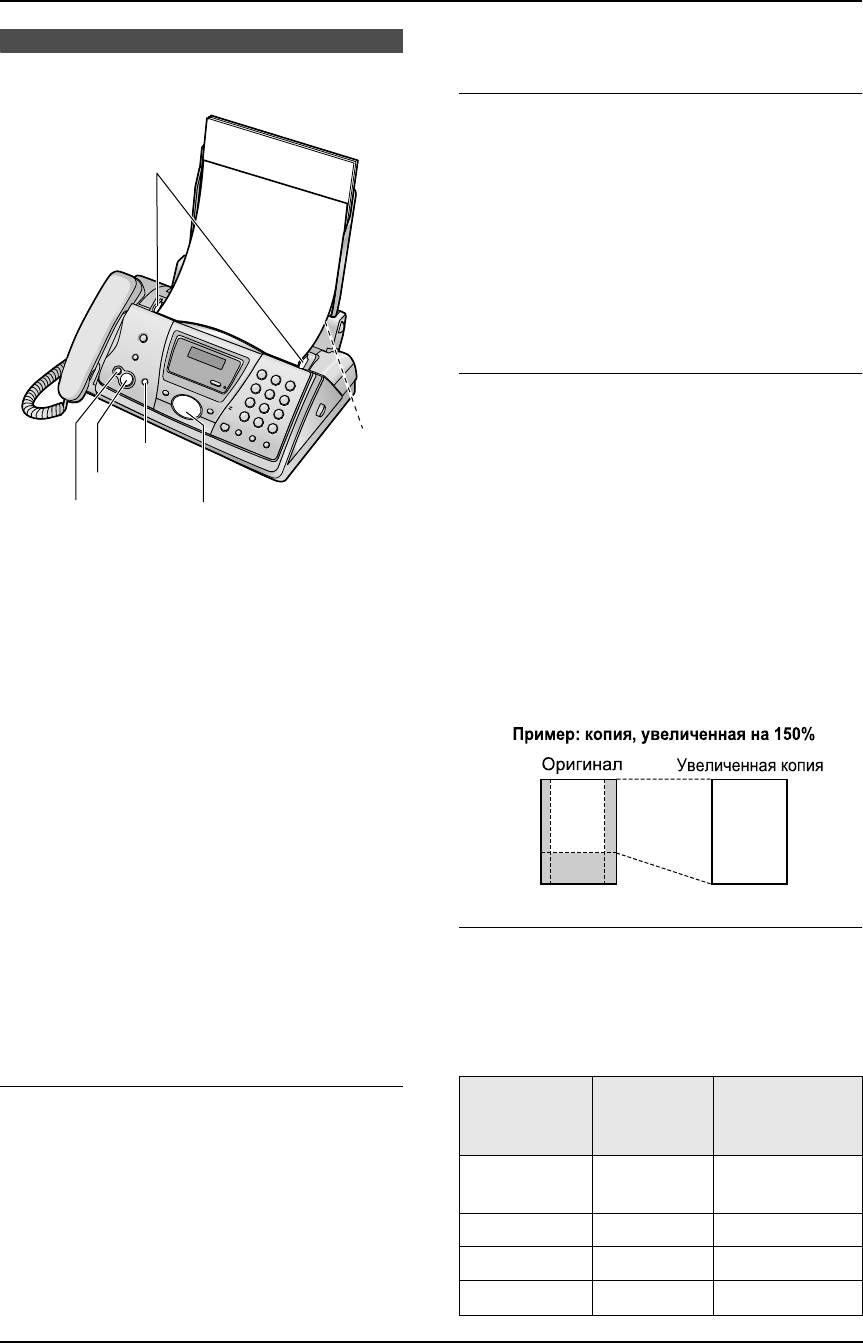
FP143-148RU_ru.book Page 34 Wednesday, October 29, 2003 9:26 AM
5. Копирование
5. Ко пир ова ниеКопирование
L
Если вы выберете “
СТАНДАРТНОЕ
”, копирование
будет производится в режиме “
ЧЕТКОЕ
”.
5.1 Копирование
Функция быстрого сканирования
Эта возможность полезна, когда вы хотите
скопировать документ, чтобы извлечь его для
1
использования. Чтобы использовать эту
возможность, предварительно включите функцию
#34 (стр. 47).
L
Документ подается в аппарат и сканируется в
память. Затем аппарат печатает данные.
Если размер документа превосходит емкость
памяти, копирование документа отменяется, и
эта функция автоматически отключается.
Чтобы остановить копирование
Нажмите
{
STOP
}
.
2
{STOP}
5.1.1Другие функции копирования
{START}
Чтобы увеличить документ
{COPY}
{>}{A}{B}
1.
Вставьте документ, а затем нажмите
{
COPY
}
.
2.
Нажмите
{>}
.
1
Отрегулируйте положение направляющих
3.
Нажмите
{A}
для выбора “
150%
” или “
200%
”, а
документа (
1
) по действительному размеру
затем нажмите
{
START
}
.
документа.
L
Аппарат увеличивает только центр верхней
2
Вставьте документ (до 10 страниц) ЛИЦЕВОЙ
части документа. Чтобы сделать увеличенную
СТОРОНОЙ ВНИЗ (
2
). При этом должен
копию нижней части документа, переверните
прозвучать однократный сигнал и произойти
документ и сделайте копию.
захват документа.
L
Если направляющие документа не
отрегулированы по документу, отрегулируйте
их повторно.
AB
AB
3
При необходимости нажмите
{A}
или
{B}
CD
CD
несколько раз для выбора нужного разрешения.
4
Нажмите
{
COPY
}
.
L
При необходимости введите число копий (до
30).
Чтобы уменьшить документ
5
Нажмите
{
START
}
или подождите 15 секунд.
L
Аппарат начинает копирование.
1.
Вставьте документ, а затем нажмите
{
COPY
}
.
Примечание:
2.
Нажмите
{>}
.
L
Можно копировать любой документ, пригодный
3.
Нажимайте
{B}
для выбора “
92%
”, “
86%
” или
для передачи (стр. 25).
“
72%
”, а затем нажмите
{
START
}
.
Установкаи Формат
Размер
Выбор разрешающей способности
бумаги для
оригинального
Выберите разрешение в соответствии с типом
печати
документа
документа.
–“
ЧЕТКОЕ
”: для типографских или печатных
100% (по
A4 A4, Letter
оригиналов с мелкими буквами.
умолчанию)
–“
СВЕРХЧЕТКОЕ
”: для оригиналов с очень мелкими
92%
A4 A4
буквами.
–“
ФОТО
”: для оригиналов, содержащих
86%
A4 A4
фотографии, темные рисунки и т.д.
72%
A4 Legal
34
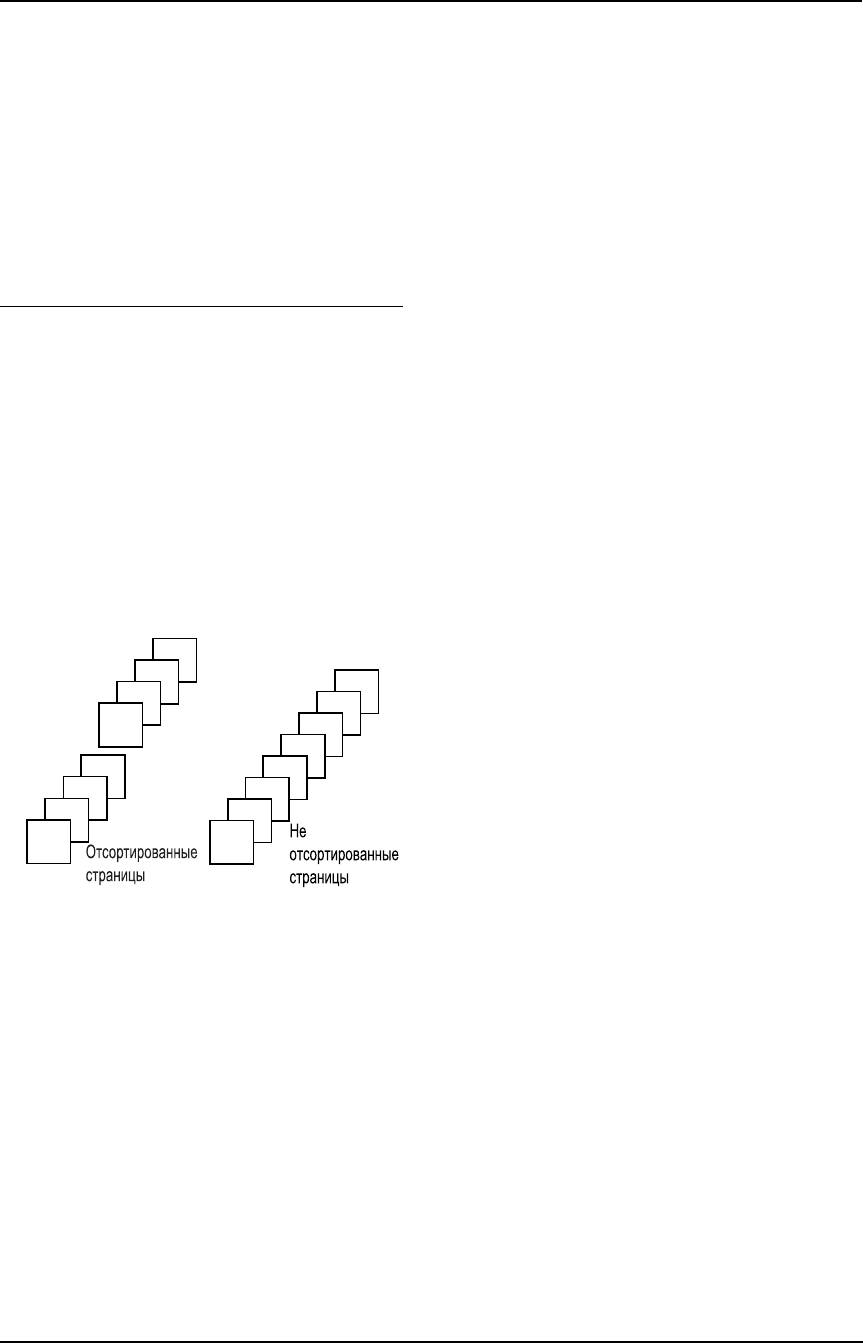
FP143-148RU_ru.book Page 35 Wednesday, October 29, 2003 9:26 AM
5. Копирование
A4 = 210 мм
×
297 мм
Legal = 216 мм
×
356 мм
Letter = 216 мм
×
279 мм
Примечание:
L
Если соответствующий коэффициент
уменьшения не выбран, документ может быть
разделен, и верхняя часть второго листа удалена.
L
Если изображение в нижней части документа не
копируется при копировании документа той же
длины, что и бумага для печати, попробуйте
значение 92% или 86%.
Сортировка нескольких копий
Аппарат может выполнять сортировку нескольких
копий, следуя порядку страниц оригинала.
1.
Вставьте документ, а затем нажмите
{
COPY
}
.
2.
Введите число копий (до 30).
3.
Нажмите
{>}
два раза для отображения “
СОРТ-
КА ВЫК
”.
4.
Нажимайте
{A}
или
{B}
для отображения “
СОРТ-
КА ВКЛ
”.
5.
Нажмите
{
START
}
.
Пример: Изготовление двух копий 4-страничного
оригинала
4
3
1
2
1
1
2
2
4
3
3
3
2
4
1
4
Примечание:
L
При выполнении сортировки копий аппарат
сохраняет документы в памяти. Если при этом
память заполняется, распечатываются только
сохраненные страницы.
L
По окончании копирования функция сортировки
автоматически отключается.
L
Если в аппарате закончилась бумага для печати,
аппарат сканирует документ, но не печатает его.
Кроме того, данные не сохраняются в памяти.
Вставьте бумагу, нажмите
{
START
}
, а затем
попытайтесь копировать еще раз.
35
Оглавление
- Как пользоваться инструкцией по эксплуатации
- Расположение органов управления
- Важные инструкции по
- Для высокой производительности
- 1.1Прилагаемые принадлежности
- 1.2 Информация о дополнительных принадлежностях
- 1.3 Обзор 1.4 Описание кнопок
- 1.5 Красящая пленка
- 1.6 Провод телефонной
- 1.8 Бумага для печати
- 2.1 Соединения
- 2.3 Регулировка громкости 2.4 Дата и время
- 2.5 Ваш логотип
- 2.6 Телефонный номер
- 3.1 Сохранение имен и
- 3.2 Вызов по телефону с 3.3 Запись беседы по помощью телефонного телефону (только KX-FP148)
- 3.4 Служба идентификации
- 3.5 Просмотр и обратный
- 3.6 Сохранение информации
- 4.1Отправка факса вручную
- 4.2 Документы, пригодные
- 4.3 Отправка факса с 4.4 Передача по рассылке
- 4.5 Выбор способа
- 4.6 Прием факса вручную–
- 4.7 Автоматический прием
- 4.8 Совместная работа с
- 4.9 Получение методом 4.10 Запрет на прием спама поллинга (получение факса, (предотвращение приема содержащегося на другом факсов от нежелательных факсимильном аппарате) абонентов)
- 5.1 Копирование
- 6.1Запись сообщения-
- 6.3 Прослушивание
- 6.4 Операции с удаленного терминала
- 6.5 Возможность
- 6.6 Запись ваших сообщений-приветствий для почтового ящика
- 6.7 Прослушивание 6.8 Прослушивание записанных сообщений для записанных сообщений для почтового ящика почтового ящика с
- 6.9 Пересылка записанных
- 7.1 Программирование
- 7.2 Основные функции
- 7.3 Расширенные функции
- 7.4 Прямые команды для
- 8.1Сообщения об ошибках –
- 8.3 Если функция не
- 8.4 Замятия бумаги для печати
- 8.5 Замятие документа при
- 8.6 Чистка податчика бумаги
- 8.7 Чистка податчика документов/стекла сканера
- 8.8 Чистка термоголовки
- 9.1Списки и отчеты
- 9.2 Технические характеристики аппарата
- 9.3 Гарантия
- 10.1 Предметный указатель


